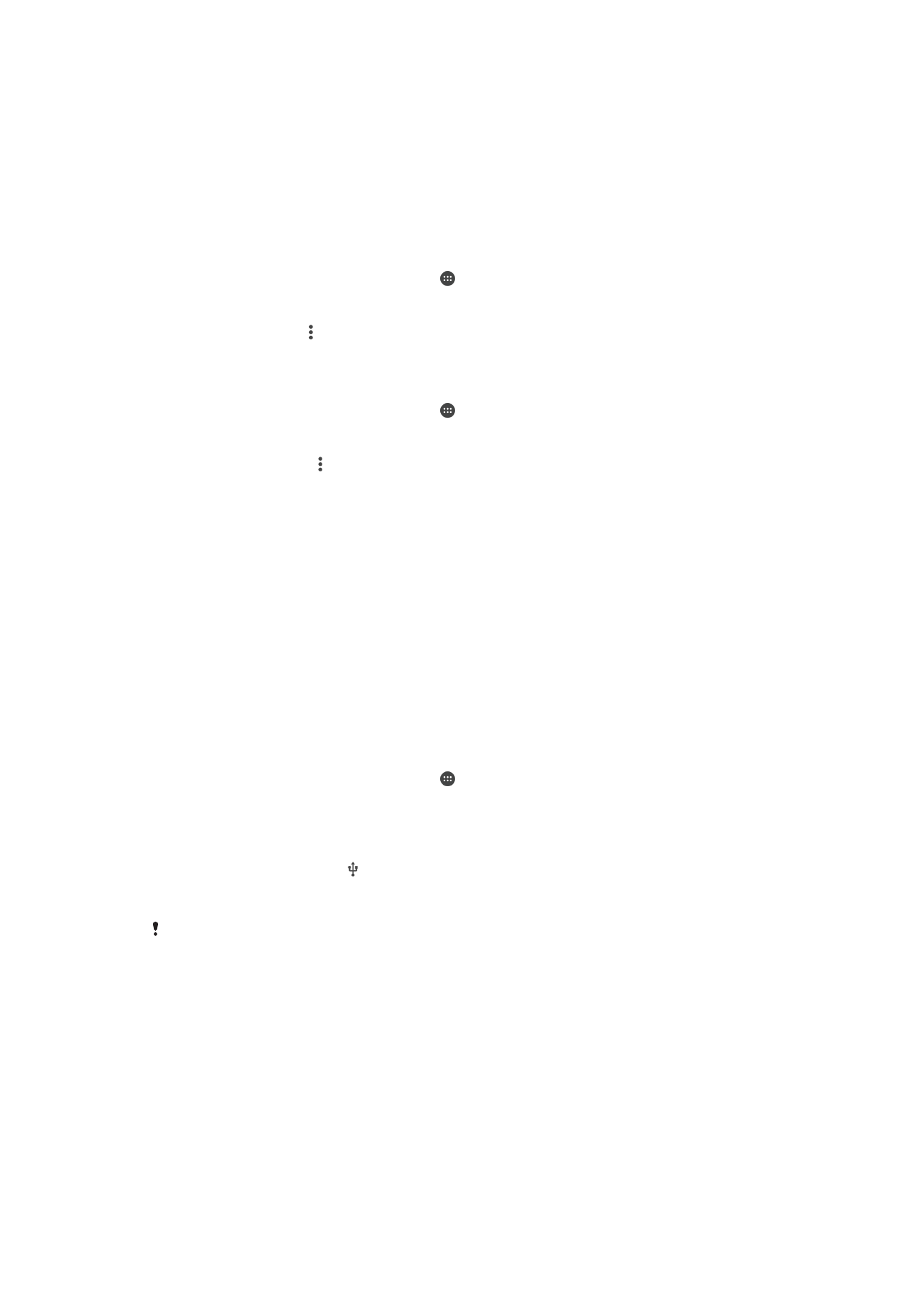
Sdílení mobilního datového připojení
Mobilní datové připojení je možné sdílet s ostatními zařízeními pomocí několika různých
způsobů:
•
Sdílení připojení USB – Mobilní datové připojení můžete sdílet s počítačem pomocí
kabelu USB Type-C™.
•
Sdílení připojení Bluetooth® – Mobilní datové připojení můžete sdílet až se čtyřmi dalšími
zařízeními pomocí technologie Bluetooth®.
•
Přenosný přístupový bod – Mobilní datové připojení můžete sdílet až s 10 dalšími
zařízeními prostřednictvím Wi-Fi, včetně zařízení s podporou technologie WPS.
Sdílení datového připojení pomocí kabelu USB
1
Pomocí kabelu USB Type-C™, který byl dodán se zařízením, připojte zařízení
k počítači.
2
Na obrazovce
Plocha ťukněte na ikonu .
3
Ťukněte na položky
Nastavení > Další > Sdílení Internetu a přenosného přístup.
bodu.
4
Ťuknutím na přepínač
Sdílení připojení pomocí USB povolte funkci a po
zobrazení výzvy ťukněte na tlačítko
OK. Jakmile budete připojeni, zobrazí se na
stavovém řádku indikátor .
5
Chcete-li zastavit sdílení mobilního datového připojení, ťukněte znovu na přepínač
Sdílení připojení pomocí USB a funkci zakažte nebo odpojte kabel USB Type-C.
Pomocí kabelu USB nelze současně sdílet datové připojení zařízení a kartu SD.
51
Toto je internetová verze této publikace. © Tisk je možný pouze pro soukromé použití.
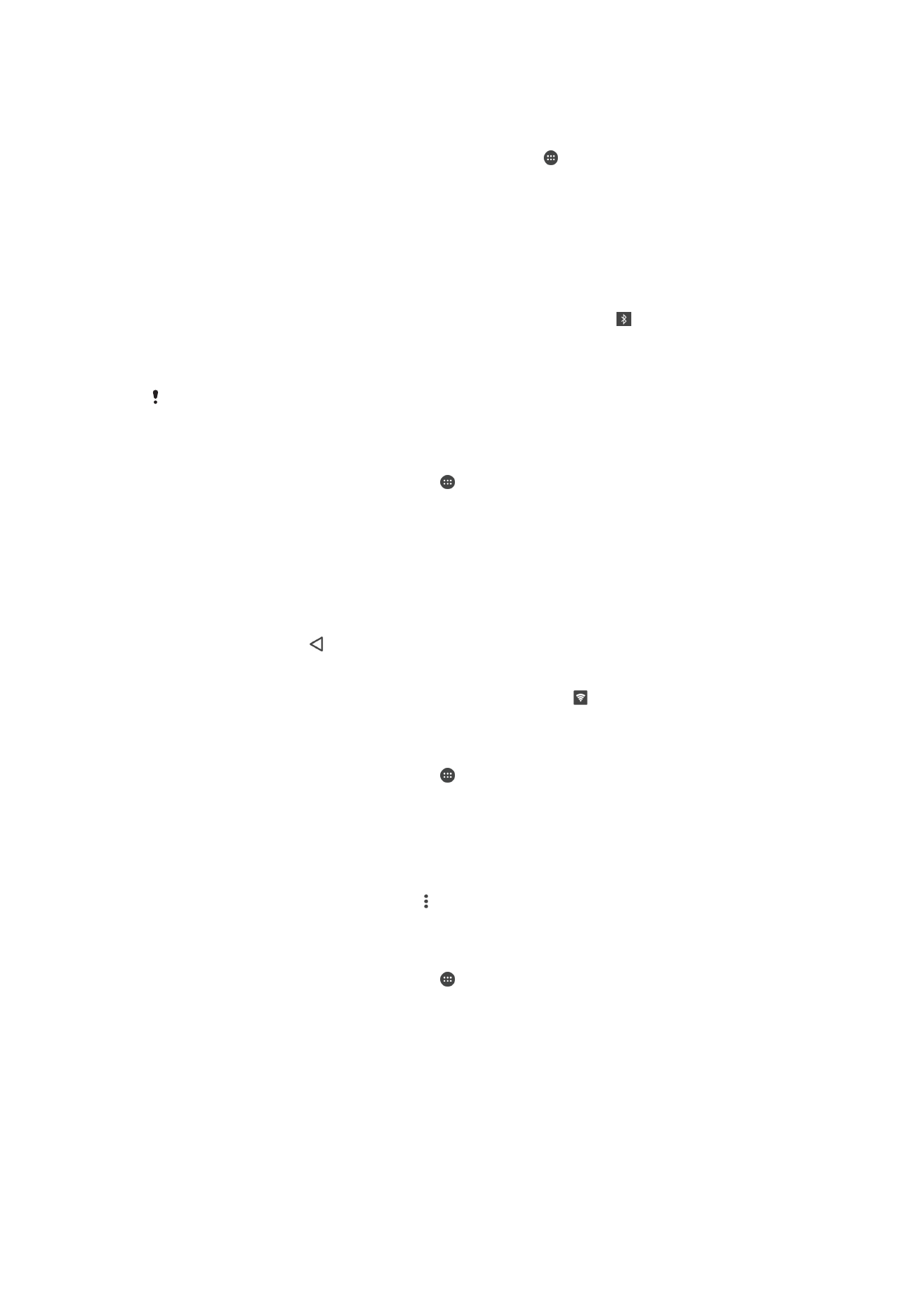
Sdílení mobilního datového připojení s jiným zařízením s technologií Bluetooth®
1
Vaše zařízení a druhé zařízení s technologií Bluetooth® musí být navzájem
spárovány a mobilní přenos dat musí být v zařízení aktivní.
2
Vaše zařízení: Na obrazovce Plocha ťukněte na ikonu .
3
Ťukněte na položky
Nastavení > Další > Sdílení Internetu a přenosného přístup.
bodu a ťuknutím na jezdce Sdílení připojení přes Bluetooth aktivujte funkci.
4
Zařízení Bluetooth®: Nastavte zařízení tak, aby získávalo připojení k síti pomocí
technologie Bluetooth®. Pokud se jedná o počítač, postup dokončení nastavení
naleznete v příslušných pokynech. Pokud zařízení využívá operační systém
Android™, ťukněte na ikonu nastavení vedle názvu zařízení, s nímž je spárováno, v
části
Nastavení > Bluetooth > Párovaná zařízení a pak zaškrtněte políčko
Přístup k internetu.
5
Vaše zařízení: Počkejte, než se na stavovém řádku zobrazí ikona . Jakmile se
zobrazí, je nastavení dokončeno.
6
Chcete-li zastavit sdílení mobilního datového připojení, ťukněte znovu na jezdce
Sdílení připojení přes Bluetooth a funkci zakažte.
Funkce
Sdílení připojení přes Bluetooth se vypne při každém vypnutí zařízení nebo funkce
Bluetooth®.
Používání zařízení jako přenosný přístupový bod
1
Na obrazovce
Plocha ťukněte na ikonu .
2
Ťukněte na položky
Nastavení > Další > Sdílení Internetu a přenosného přístup.
bodu.
3
Ťukněte na možnost
Nastavení přenosného přístupového bodu > Konfigurace
přístupového bodu.
4
Zadejte údaj
Název sítě (SSID).
5
Chcete-li vybrat typ zabezpečení, ťukněte na pole
Zabezpečení. Zobrazí-li se
výzva, zadejte heslo.
6
Ťukněte na tlačítko
Uložit.
7
Ťukněte na položku a ťuknutím na jezdce
Přenosný přístupový bod zapněte
funkci.
8
Pokud se zobrazí výzva, potvrďte ji tlačítkem
OK. Jakmile bude přenosný
přístupový bod aktivní, na stavovém řádku se zobrazí ikona .
Povolení používání mobilního datového připojení zařízení s podporou WPS
1
Ujistěte se, že zařízení funguje jako přenosný přístupový bod.
2
Na obrazovce
Plocha ťukněte na ikonu .
3
Ťukněte na položky
Nastavení > Další > Sdílení Internetu a přenosného přístup.
bodu > Nastavení přenosného přístupového bodu.
4
V části
Konfigurace přístupového bodu se ujistěte, že přenosný přístupový bod je
chráněn heslem.
5
Pokud byla možnost
Zjistitelné zakázána, povolte ji.
6
Ťukněte na možnost
Tlačítko WPS a pak postupujte podle příslušných pokynů.
Další možností je ťuknout na položky >
Zadání kódu WPS PIN a pak zadat kód
PIN, který se zobrazí na zařízení s podporou technologie WPS.
Přejmenování nebo zabezpečení přenosného přístupového bodu
1
Na obrazovce
Plocha ťukněte na ikonu .
2
Ťukněte na položky
Nastavení > Další > Sdílení Internetu a přenosného přístup.
bodu.
3
Ťukněte na možnost
Nastavení přenosného přístupového bodu > Konfigurace
přístupového bodu.
4
Zadejte
Název sítě (SSID) sítě.
5
Chcete-li vybrat typ zabezpečení, ťukněte na pole
Zabezpečení.
6
Zobrazí-li se výzva, zadejte heslo.
7
Ťukněte na tlačítko
Uložit.
52
Toto je internetová verze této publikace. © Tisk je možný pouze pro soukromé použití.